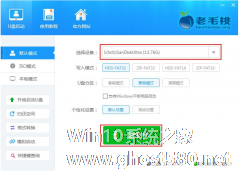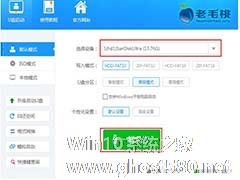-
老毛桃U盘启动盘制作工具怎么用?图文步骤详解
- 时间:2024-05-02 20:07:24
大家好,今天Win10系统之家小编给大家分享「老毛桃U盘启动盘制作工具怎么用?图文步骤详解」的知识,如果能碰巧解决你现在面临的问题,记得收藏本站或分享给你的好友们哟~,现在开始吧!
谈起老毛桃我想很多用户都不会感到陌生,它是一款能帮助我们制作系统启动盘的软件,有了它我们就可以很方便的对电脑系统进行维护,但是有很多用户下载了它,却不知道怎么用,那么老毛桃怎么用呢?不懂的朋友可以看看以下文章内容。
方法/步骤:
1、首先下载老毛桃软件,然后打开。

2、点击打开,可以进行备份现在的系统,WinXP,Win7都可以兼容,不用担心。备份时间需要根据你备份的盘符的容量来定义。 这里是ISO格式的文件。
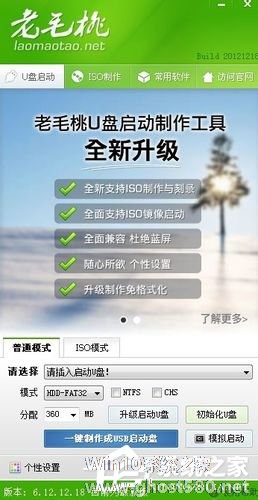
3、在格式化前,记得推退出所有的杀毒,防火墙软件,否则容易出现冲突。
4、如果需要制作USB启动,可以先插入一个大于4G的U盘,进行点击初始化。
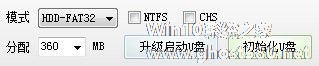
5、点击初始化会提示格式化,点击确定,确定前,要备份好U盘的资料,因为格式化是消除所有资料的。

6、制作USB启动盘时,会出现百分比,可以看下图。
7、最后提示成功,就是说明可以用了。
以上就是老毛桃制作U盘启动盘的步骤,是不是很简单,但是建议大家在制作U盘启动盘的时候务必先把U盘里面的东西保存到别的地方,还有就是要关闭杀毒软件。
以上就是关于「老毛桃U盘启动盘制作工具怎么用?图文步骤详解」的全部内容,本文讲解到这里啦,希望对大家有所帮助。如果你还想了解更多这方面的信息,记得收藏关注本站~
【Win10系统之家文②章!】
相关文章
-
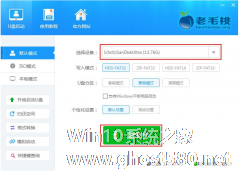
重装系统的时候,使用u盘装机非常的方便,但是在使用之前,需要制作u盘启动盘,具体该怎么制作?下面就是老毛桃U盘启动盘制作工具的使用方法,一起来看一下。
准备工作:
下载安装老毛桃U盘启动盘制作工具,准备一个容量大于4G的U盘。
具体操作:
打开老毛桃U盘启动盘制作工具,将U盘插入电脑,程序会自动扫描,在下拉列表中选择用于制作的U盘,然后... -
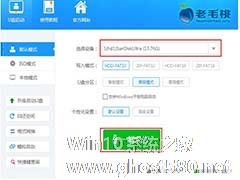
说到重装电脑系统,很多人会选择利用U盘进行一键装机,该方法比较简单、也非常受欢迎。在使用该方法之前,我们需要制作U盘启动盘,本文就以老毛桃U盘启动盘制作工具为例。下面,小编就为大家介绍下老毛桃U盘启动盘制作工具使用方法。
准备工作:
下载安装老毛桃U盘启动盘制作工具,准备一个容量大于4G的U盘。
具体操作:
打开老毛桃U盘启动盘制作工具... -

尽管现在U盘启动盘制作工具有很多,但要找到一款制作过程方便且快速的制作工具并不容易,而刚好大番薯U盘启动盘制作工具就是这样一款软件,它可以兼容所有U盘,一键即可帮助用户轻松制作U盘启动盘。那么,大番薯U盘启动盘制作工具怎么制作U盘启动盘呢?下面,我们一起往下看看吧!
方法步骤
制作u盘启动盘准备工作:
1、下载大番薯新版本软件。
2、容... -

尽管现在使用XP操作系统的用户已经不多了,但总归还是有小部分用户依旧在使用XP系统的,那么既然还有人在使用,需要重装XP系统的问题也就还会有。所以,针对这一小部分用户,小编接下来就要来教教大家使用U行侠U盘启动盘制作工具重装XP系统的方法!
方法步骤
一、准备工作
1、使用U行侠U盘启动盘制作工具制作好的启动U盘。(参考教程:U行侠U盘启动盘制作工...